
Empfängt Google Pixel keine SMS? Gründe und 10 wirksame Lösungen

„Ich bekomme keine SMS mehr. Es hat einfach aufgehört. Ich kann sie senden, Anrufe tätigen usw. Aber ich kann nicht einmal SMS von meinem Mann im selben Raum empfangen. Sollte ich sonst noch etwas tun oder versuchen?“
– Von der Pixel Phone Help Community
Google Pixel-Geräte, darunter das neueste Pixel 9 und Pixel 9 Pro, sind für ihre leistungsstarke Leistung und ihr hervorragendes Software-Erlebnis bekannt. Einige Benutzer sind jedoch auf ein frustrierendes Problem gestoßen: Sie erhalten keine Textnachrichten. Dazu können Textnachrichten von regulären Nummern oder Pixel gehören , die keine Textnachrichten vom iPhone empfangen , was zu erheblichen Kommunikationsstörungen führen kann.
Machen Sie sich keine Sorgen, wenn Sie das Problem haben, dass Google Pixel keine Textnachrichten empfängt. Dieser Leitfaden untersucht die häufigsten Ursachen und bietet 10 detaillierte Lösungen, die Ihnen dabei helfen, Ihre SMS-Funktionalität wiederherzustellen. Darüber hinaus zeigen wir Ihnen, wie Sie Texte nahtlos auf ein neues Google Pixel 9-Gerät übertragen.
![]()
Bevor Sie sich auf Lösungen stürzen, ist es wichtig zu verstehen, warum mein Google-Telefon keine SMS von meinem iPhone oder anderen Quellen erhält. Hier sind einige mögliche Gründe:
Google Pixel ist für den Empfang von Textnachrichten auf ein stabiles Mobilfunknetz oder eine WLAN-Verbindung angewiesen. Wenn die Verbindung instabil oder nicht verfügbar ist, können Textnachrichten möglicherweise nicht ankommen.
Die Standardeinstellungen, Berechtigungen oder Cache-Probleme der Messaging-App können den SMS-Empfang beeinträchtigen.
Eine beschädigte oder nicht richtig eingelegte SIM-Karte kann die SMS-Funktionalität beeinträchtigen.
Die Verwendung einer veralteten Version des Android Systems oder der Messaging-App kann zu Fehlfunktionen der Software führen.
Manchmal kann das Problem von Ihrem Dienstanbieter herrühren, z. B. eine Unterbrechung des SMS-Dienstes oder eine Fehlkonfiguration.
Hier finden Sie eine Schritt-für-Schritt-Anleitung zur Behebung des Problems, dass Google Pixel keine Textnachrichten empfängt, angefangen bei der einfachen Fehlerbehebung bis hin zu erweiterten Korrekturen.
Für den Empfang von SMS ist eine stabile Netzwerkverbindung erforderlich. Eine schlechte Netzwerkverbindung kann dazu führen, dass „Google Pixel 7/8/9 keine SMS empfängt“. Bitte stellen Sie sicher:

Der Flugmodus deaktiviert alle Netzwerkverbindungen. Wenn sich Ihr Pixel im Flugzeugmodus befindet:
Schritt 1. Wischen Sie über die Benachrichtigungsleiste nach unten und deaktivieren Sie den Flugmodus.

Schritt 2. Warten Sie, bis Ihr Telefon wieder eine Verbindung zum Netzwerk hergestellt hat, und testen Sie dann Ihre SMS-Funktionalität.
Wenn Sie von bestimmten Nummern keine SMS erhalten, werden diese möglicherweise blockiert.
Schritt 1. Öffnen Sie die Google Messages-App, tippen Sie auf das „Menü“-Symbol in der oberen rechten Ecke und gehen Sie zu „Einstellungen“ > „Blockierte Kontakte“.

Schritt 2. Entsperren Sie alle Nummern, die nicht auf der Liste stehen sollten.
Empfängt Google Pixel keine Textnachrichten? Durch einen Neustart Ihres Geräts können kleinere Softwareprobleme behoben werden.
Schritt 1. Halten Sie die „Power“-Taste gedrückt.
Schritt 2. Wählen Sie dann „Neustart“. Überprüfen Sie nach dem Neustart, ob Sie SMS empfangen können.

Mangelnder Speicherplatz auf Pixel-Telefonen kann dazu führen, dass „Google Pixel keine SMS empfängt“.
Schritt 1. Gehen Sie zu „Einstellungen“ > „Speicher“, um den verfügbaren Speicherplatz zu überprüfen.

Schritt 2. Wenn der Speicherplatz knapp wird, löschen Sie unnötige Dateien, Fotos oder Videos, um Speicherplatz freizugeben .
Überlastete Cache-Dateien können die Messaging-App stören. Löschen Sie sie durch:
Schritt 1: Gehen Sie zu „Einstellungen“ > „Apps & Benachrichtigungen“ > „Google Nachrichten“ > „Speicher“.
Schritt 2. Tippen Sie anschließend auf „Cache leeren“. Wenn das Problem weiterhin besteht, wählen Sie „Daten löschen“ (dadurch wird der Nachrichtenverlauf gelöscht, sichern Sie daher zuerst wichtige Texte ).

Eine beschädigte oder falsch installierte SIM-Karte könnte die Ursache dafür sein, dass keine Textnachrichten empfangen werden.
Schritt 1. Stellen Sie sicher, dass Ihre SIM-Karte sicher eingelegt und unbeschädigt ist.
Schritt 2. Testen Sie die SIM-Karte auf einem anderen Gerät. Wenn es nicht funktioniert, wenden Sie sich an Ihren Mobilfunkanbieter, um Ersatz zu erhalten.

Die Google Messages-App oder die Betriebssystemversion des Google-Telefons können Fehler aufweisen, die sich auf die Leistung auswirken und Probleme wie „Google Pixel erhält keine SMS“ verursachen können. Zur Fehlerbehebung:
Schritt 1. Gehen Sie zu „Einstellungen“ > „System“.
Schritt 2. Überprüfen Sie, ob hier Aktualisierungen erforderlich sind. Klicken Sie in diesem Fall auf die Option „Systemaktualisierung“, um sicherzustellen, dass sowohl Ihr Android -System als auch Ihre Apps auf dem neuesten Stand sind.

Die Chat-Funktion (RCS) in Google Messages kann den herkömmlichen SMS-Empfang beeinträchtigen.
Schritt 1: Gehen Sie zu „Google Nachrichten“ > „Einstellungen“ > „Chat-Funktionen“ und deaktivieren Sie „Chat-Funktionen aktivieren“.
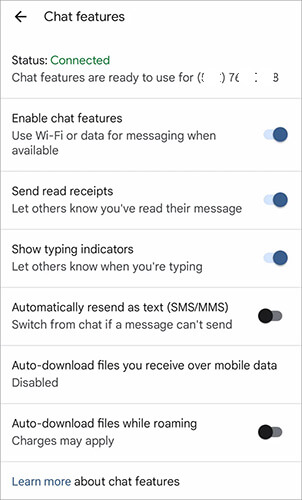
Schritt 2. Testen Sie nach der Deaktivierung, ob Sie wieder Textnachrichten empfangen können.
Wenn keine der oben genannten Lösungen funktioniert, liegt das Problem möglicherweise bei Ihrem Mobilfunkanbieter. Daher ist es wichtig, sich an den Kundensupport Ihres Mobilfunkanbieters zu wenden. Überprüfen Sie dabei unbedingt den Status Ihres Nachrichtendienstes. Geben Sie Details an, z. B. wann das Problem aufgetreten ist und welche Nummern betroffen sind, da dies dazu beiträgt, das Problem schnell zu lösen.
Wenn Sie auf ein neueres Google Pixel-Modell wie Pixel 9 oder Pixel 9 Pro upgraden, kann die Übertragung Ihrer alten Texte für den Erhalt wichtiger Gespräche unerlässlich sein. Coolmuster Mobile Transfer ist ein effizientes und benutzerfreundliches Telefonübertragungstool, mit dem Sie Textnachrichten, Kontakte, Fotos und mehr mühelos zwischen Geräten übertragen können. Es unterstützt verschiedene Arten der Dateiübertragung über verschiedene Plattformen hinweg, darunter Android zu Android , iOS zu Android und umgekehrt.
Hier nehmen wir als Beispiel die Übertragung von Daten von Samsung zu Google Pixel per Mobile Transfer:
01 Besuchen Sie die offizielle Coolmuster -Website und laden Sie Mobile Transfer herunter. Installieren Sie es auf Ihrem Computer und starten Sie das Programm.
02 Verbinden Sie Ihr altes Telefon und Ihr neues Google Pixel über USB-Kabel mit dem Computer. Aktivieren Sie das USB-Debugging auf beiden Geräten, um eine erfolgreiche Verbindung herzustellen.
03 Sobald die Geräte erkannt wurden, sehen Sie links das Quelltelefon und rechts das Zieltelefon (Pixel). Wenn nicht, klicken Sie auf die Schaltfläche „Umdrehen“, um sie zu ändern.

04 Wählen Sie im Menü „Dateitypen“ die Daten aus, die Sie übertragen möchten, z. B. „Textnachrichten“. Klicken Sie dann auf die Schaltfläche „Kopieren starten“, um den Vorgang zu starten.

Warum erhält mein Pixel 7/8/9 keine Textnachrichten? Es gibt mehrere mögliche Ursachen, aber dieser Leitfaden deckt eine Reihe von Lösungen ab, von grundlegenden Überprüfungen bis hin zu erweiterten Korrekturen. Unabhängig davon, ob Google Pixel keine SMS vom iPhone empfängt oder ein anderes Problem mit der Nachrichtenübermittlung vorliegt, können Sie mit diesen Methoden die Funktionalität wiederherstellen.
Wenn das Problem weiterhin besteht, wenden Sie sich bitte an Ihren Mobilfunkanbieter oder den Google-Support. Und wenn Sie auf ein neues Pixel-Gerät upgraden, denken Sie daran Coolmuster Mobile Transfer für eine nahtlose Textmigration zu verwenden.
Verwandte Artikel:
So stellen Sie gelöschte Textnachrichten auf Google Pixel wieder her [Gelöst]
So übertragen Sie Daten von einem Google Pixel auf ein anderes Google Pixel [6 Möglichkeiten]
So übertragen Sie Daten mit 4 einfachen Methoden von Android auf Pixel
Fehlerbehebung: Meine Textnachrichten sind auf meinem Android Telefon verschwunden (zuverlässig)





